Книга: Компьютер! Большой понятный самоучитель. Все подробно и «по полочкам»
Назад: Как работать с разными документами и папками
Дальше: Работаем со съемными носителями – карты памяти, флешки
Ярлыки. Зачем они нужны и как их делать правильно
Что такое ярлык, мы уже знаем.
Это картиночка, за которой скрывается программа или папка.
Немного расширим наши познания.
Мы можем сами создать ярлык для какой-то особенно востребованной программы или папки, которой мы чаще всего пользуемся.
Большинство устанавливаемых вами программ будут в процессе установки спрашивать, нужно ли создать ярлык на Рабочем столе.
Отвечайте «да».
Если вдруг ответили «нет», то программа все равно установится, но картинки-ярлычка на Рабочем столе не будет. Но вы сможете найти программу, только через раздел Пуск.
Создать ярлык для любой вашей папки или файла также легко.
Например, поместим на Рабочий стол папку Работа.
1. Через Проводник ищем папку Работа.
2. Щелкаем по ней правой кнопкой мыши.
3. В появившемся меню выбираем пункт Отправить.
4. Далее выбираем Рабочий стол (создать ярлык).


Меняем картинку ярлыка
Предположим, вам не нравится картинка, которую присвоил компьютер вашему ярлыку.
Меням ее:
1. Щелкаем по ярлыку правой кнопкой мыши.
2. Выбираем строчки последовательно Свойства – Ярлык – Сменить значок (надпись Сменить значок находится внизу).
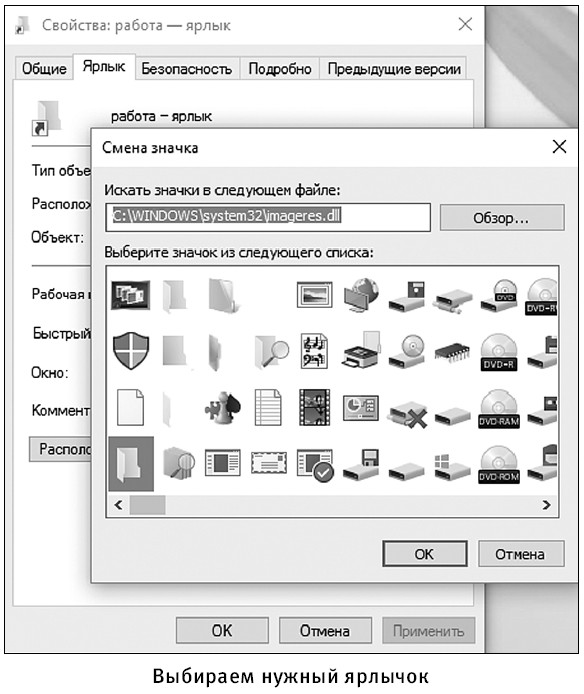
3. Выбираем нужную картинку. Чтобы посмотреть все картинки, поставьте курсор мышки на серый прямоугольник внизу окна с ярлыками, нажмите на левую клавишу мыши и, не отпуская клавишу, протащите полоску вправо.
4. Выберите нужный ярлык, щелкнув по нему левой клавишей.
5. Нажмите ОК внизу окошка.
6. Еще раз подтвердите свой выбор. Нажмите Применить – внизу окна.

Перемещаем ярлык по Рабочему столу
Также ярлыки можно перемещать по Рабочему столу. Это удобно, когда нужно отсортировать ярлыки для различных сфер вашей жизни. Например, в одном углу Рабочего стола ярлыки на папки с фото и видео семейного архива, а в другом углу – фото и видео, скачанные с интернета.
Для того чтобы перетащить ярлык, нужно навести на него курсор мышки, нажать на левую клавишу и, не отпуская ее, перетянуть ярлык на нужно место.
Назад: Как работать с разными документами и папками
Дальше: Работаем со съемными носителями – карты памяти, флешки

